
O iPhone funciona no sistema iOS, independente de Android, Windows e Mac. Seu sistema autônomo significa que você não pode adotar a solução única com a qual está acostumado. Você deve observar para que serve o iPhone. Em sua experiência anterior, você pode ter enfrentado problemas de “Erro de formato de vídeo” porque não entende formatos de vídeo do iPhone.
O iPhone ganha influência no mercado móvel ao se diferenciar dos dispositivos Android. No entanto, isso leva a muitos problemas de compatibilidade, como vídeos do iPhone que não podem ser reproduzidos em vários dispositivos ou vice-versa.
Para resolver esses problemas técnicos, você pode primeiro aprender sobre quais tipos de formatos de vídeo o iPhone suporta e, em seguida, usar as soluções práticas para alterar os formatos de vídeo do iPhone. Este artigo visa solucionar o problema de incompatibilidade de formato para usuários do iPhone.
A melhor oferta está por vir. Acompanhe esta postagem!
Qual formato de vídeo o iPhone usa?
A causa raiz dos erros de formato de vídeo é muito simples: o iPhone só pode reproduzir determinados tipos de formatos de vídeo. Além disso, o iPhone passou por inúmeras iterações e cada geração de iPhone vem com modelos diferentes. A grande família do iPhone agrava o problema de incompatibilidade de formato. Neste capítulo, você conhecerá os formatos de vídeo reproduzíveis do iPhone e os motivos pelos quais os vídeos não são reproduzidos no iPhone.
Quais são os formatos de vídeo suportados pelo iPhone?
Para obter uma compreensão mais profunda do formato de arquivo de vídeo suportado pelo iPhone, você deve se preparar para jargões de computador confusos, como codec, formato de contêiner, etc. uma lista de formatos de vídeo aceitos pelo iPhone.
● Formatos de vídeo suportados pelo iPhone: MP4, MOV, M4V e 3GP.
● Formatos de vídeo não suportados pelo iPhone: MKV, AVI, WMV, etc.
Nota: Alguns modelos anteriores de iPhone não suportam ProRes, um formato projetado pela Apple para compactar vídeos, ou HDR, um formato de vídeo com imagens coloridas e brilhantes. Além disso, nem todo arquivo MOV é compatível com qualquer membro da família do iPhone. O arquivo MOV codificado com H265 provavelmente falhará no iPhone 6 e versões anteriores.
Por que os vídeos não são reproduzidos no iPhone?
Existem várias causas prováveis que levam à falha na reprodução do vídeo no iPhone. Compatibilidade de formato, é claro, é um fator que você deve considerar. Mas outros fatores de influência abaixo também desempenham algum papel.
● Seu iPhone não é compatível com o formato/resolução dos arquivos de vídeo.
Solução: Procure ajuda de um conversor de vídeo profissional para iPhone para alterar o formato/resolução do vídeo.
● Seus arquivos de vídeo estão corrompidos ou danificados por motivos desconhecidos.
Solução: recorra ao VLC Player ou outras ferramentas de reparo para reparar seus arquivos.
● Você não atualizou seu sistema iOS ou o aplicativo de vídeo que está usando.
Solução: atualize o aplicativo iOS/vídeo para a versão mais recente ou reinicie o aplicativo iPhone/vídeo.
É muito menos provável que você evite o uso de dispositivos eletrônicos que não sejam da Apple, a menos que seja um grande fã dos produtos da Apple. Na maioria dos casos, você espera que haja um canal para conectar a Apple ao Android e ao Windows, para que você possa compartilhar suas coisas com mais facilidade. Quando ocorrem erros de compatibilidade, a solução simples é alterar os formatos de arquivo. E as seções a seguir oferecerão dois métodos para alterar o vídeo para o formato de vídeo suportado pelo iPhone.
Soluções práticas: converta vídeo para o formato de vídeo do iPhone por meio das principais ferramentas do PC
iPhone e outros smartphones são invenções revolucionárias do século 21st século para tornar as compras, o entretenimento, a comunicação, etc., portáteis. Mas o tamanho menor significa que os telefones não podem ameaçar alguns campos dominados pelo PC. É complicado converter vídeo para MP3, MP4 ou qualquer outro formato de vídeo/áudio no iPhone devido ao seu poder de processamento limitado. A divisão do trabalho distribui a tarefa mais complicada de conversão de arquivos para PC.
Abaixo estão os conversores de vídeo para iPhone com melhor classificação, aceitos tanto pelo Mac quanto pelo Windows.
BeeConverter – um conversor de vídeo intuitivo e rápido para iPhone
BeeConverterName está no topo da lista dos melhores conversores de vídeo para desktop. Sua interface de usuário elegante faz você sentir que tudo sobre formatos de vídeo está sob seu controle. Ele suporta vários formatos de vídeo/áudio, incluindo MP4, MKV, MOV, AVI, MP3, WAV e similares. No BeeConverter, você pode
● Converta vídeo para o formato iPhone/converta vídeo do iPhone para MP4 e outros formatos de vídeo e áudio
● Converta qualquer formato de vídeo/áudio a uma velocidade de 60x
● Altere o vídeo para o formato de vídeo do iPhone em lotes
● Personalize a resolução e as opções do dispositivo de acordo com o seu iPhone
A seguir, você pode seguir o guia fácil do BeeConverter para obter o formato de vídeo do iPhone. (O exemplo a seguir foi testado no Mac.)
- Inicie o BeeConverter e vá para Conversor ferramenta.
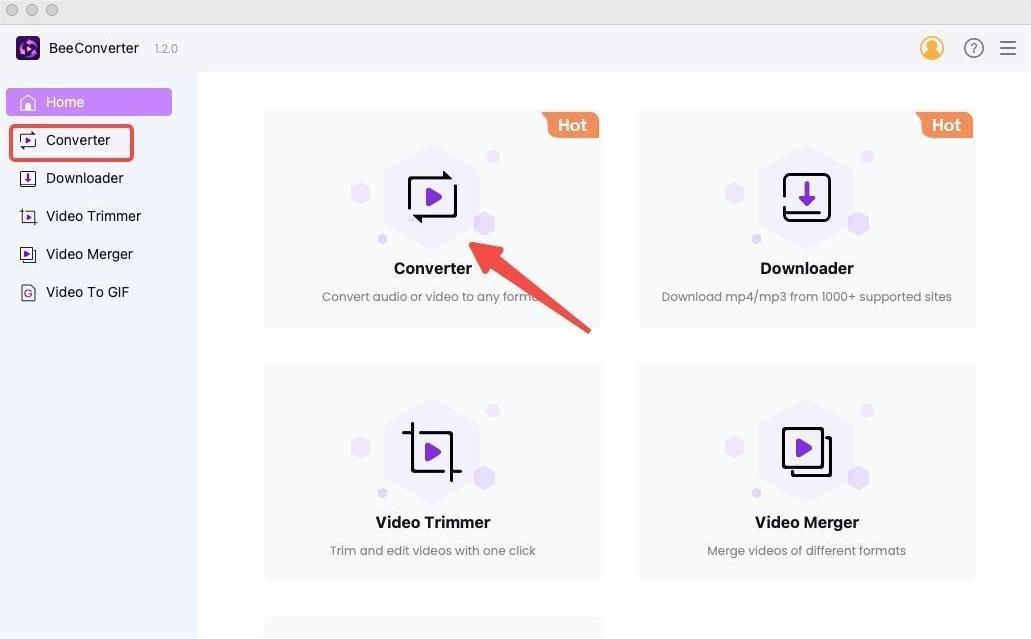
- Clique em "+ Adicionar arquivo”Para importar o vídeo do seu iPhone.

- Escolha o formato de vídeo que você irá produzir.
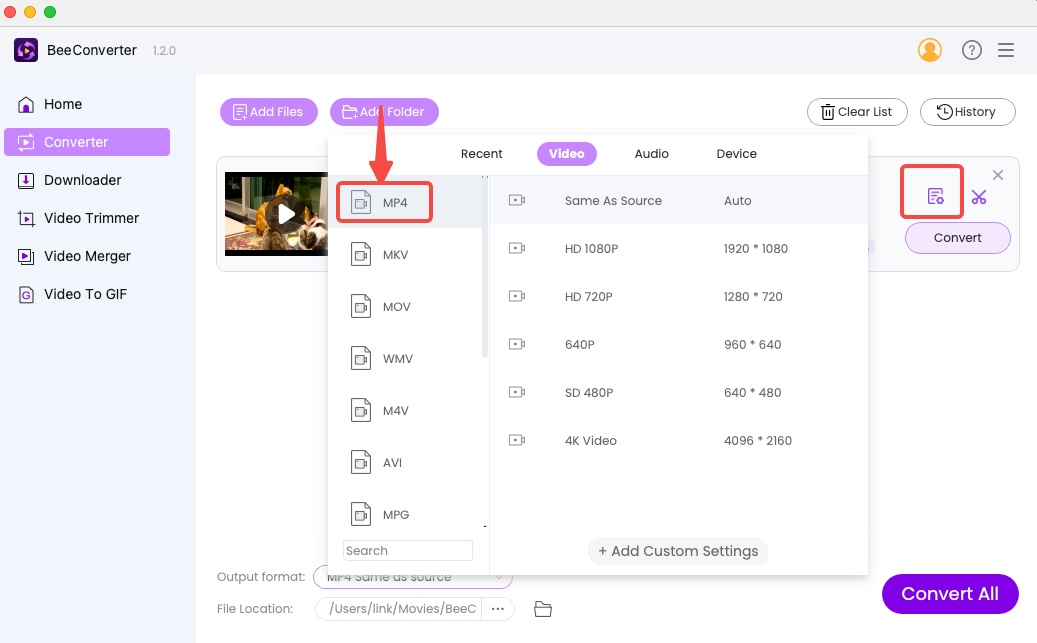
- Acertar "Converter”/“Converter tudo” para iniciar.
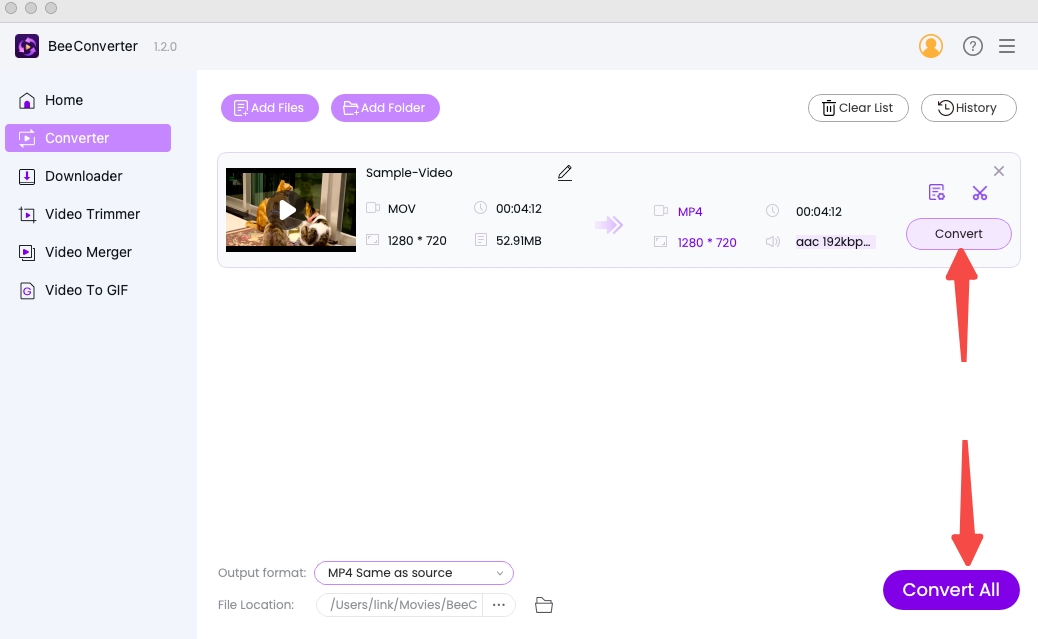
HandBrake – um poderoso conversor de vídeo de código aberto para iPhone

HandBrake permite que usuários com conhecimentos básicos em formatos de vídeo criem eles próprios o formato de vídeo do iPhone. Embora contenha apenas MP4, MKV e WebM como formatos de vídeo predefinidos, você pode usar codec ou codificador para organizar um conversor de vídeo gratuito para iPhone. Por meio de configurações manuais, o HandBrake também pode criar MOV, um formato de vídeo amplamente usado em dispositivos Apple, ou outros formatos de vídeo suportados pelo iPhone. No HandBrake, você também tem direito a opções mais refinadas de resolução de vídeo.
VideoProc Video Converter – Um poderoso conversor de vídeo para iPhone

Conversor de Vídeo VideoProc tem um desempenho melhor do que a maioria dos conversores de vídeo para iPhone/Mac. Ele acomoda vários formatos de vídeo, incluindo ProRes. Você pode gerar seus arquivos de vídeo em formatos que variam desde aqueles compatíveis com a maioria dos produtos Apple até aqueles aceitos por sites sociais. Esta conveniente ferramenta de conversão de vídeo do iPhone fornece uma lista exaustiva de formatos predefinidos, levando em consideração todas as ocasiões em que você deseja alterar o formato de vídeo do iPhone.
Solução on-line: altere o formato de vídeo para vídeo do iPhone usando o conversor de vídeo on-line gratuito para iPhone
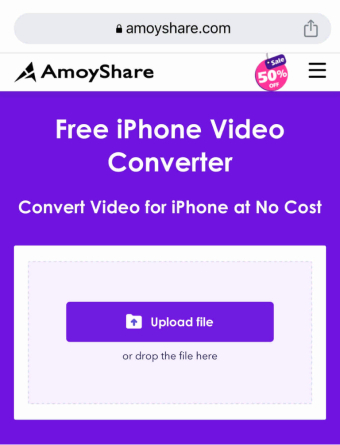
É difícil encontrar um conversor de vídeo na sua App Store. Se não quiser instalar software, você pode usar o conversor de vídeo online no Safari do seu iPhone. Entre a linha de conversores de vídeo online para iPhone, Ferramenta online de conversão de vídeo AmoyShare para iPhone se destaca como uma das melhores soluções online.
AmoyShare Free iPhone Video Converter precisa de apenas três etapas para converter qualquer arquivo de vídeo para o formato de vídeo do iPhone (MP4, MOV, M4V…). Este site mantém seus arquivos convertidos por apenas duas horas para proteção de privacidade e não possui janelas pop-up de anúncios. Sua velocidade de conversão é tão rápida quanto a de muitos programas de desktop.
Conclusão
O iPhone oferece suporte a um número limitado de formatos de vídeo. Como existem poucas soluções acessíveis no iPhone para lidar com formatos de vídeo não suportados, o uso de ferramentas adicionais parece mais viável. Conversor de vídeo gratuito para iPhone AmoyShare é um conversor de vídeo online gratuito para iPhone. No entanto, BeeConverterName no seu PC é mais recomendado, se você não quiser que a conversão em lote de arquivos grandes seja um teste para sua paciência.
Experimente e você poderá obter o formato de vídeo do iPhone o mais rápido possível.
Perguntas Frequentes
Quais formatos de arquivo são vídeos do iPhone?
Os formatos de vídeo do iPhone incluem MP4, MOV, M4A e 3GP. Outros formatos populares, como MKV e AVI, não são suportados pelo iPhone. Os modelos mais recentes de iPhone são compatíveis com ProRes e HDR, enquanto as gerações anteriores de iPhone não suportam alguns arquivos MOV.
Qual é o formato de vídeo da mais alta qualidade no iPhone?
O iPhone suporta resolução de vídeos de até 4K. Você pode baixar um aplicativo de terceiros para ajudar na conversão de arquivos. BeeConverterName é um conversor de desktop leve e seguro para converter vídeos do iPhone. Ele oferece várias opções de qualidade, permitindo que você aprimore seu vídeo com a mais alta qualidade.
como converter vídeo para MP3 no iPhone?
É um trabalho relativamente complicado converter vídeo em áudio no iPhone, que deve ser confiado a softwares especializados como BeeConverterName. Se você quiser operar no seu iPhone, você pode ir para Conversor de vídeo gratuito para iPhone AmoyShare. Esta ferramenta online pode ajudá-lo a converter o vídeo do iPhone para MP3 e qualquer outro formato de áudio.
Posso converter o vídeo do iPhone para MP4?
Sim. MP4 é o formato de vídeo compatível com o iPhone. Mas restam poucas opções no seu iPhone. Se seus arquivos forem grandes, recomendo BeeConverterName para você. Este é um dos conversores de vídeo mais rápidos para iPhone. O programa de desktop pode processar arquivos grandes simultaneamente e rapidamente, sem comprometer a qualidade.